كيفية إعداد Microsoft OneDrive لنظام التشغيل Mac
ماذا تعرف
- افتح ال متجر تطبيقات ماك واكتب OneDrive في شريط البحث. يختار احصل على لتنزيل التطبيق.
- يطلق OneDrive وأدخل تفاصيل حساب Microsoft الخاص بك.
- انقر اختر موقع مجلد OneDrive وحدد موقعًا.
تشرح هذه المقالة كيفية إعداد واستخدام Microsoft OneDrive لأجهزة Mac على macOS 10.12 أو أحدث. يتضمن معلومات عن خطط التخزين الاختيارية المدفوعة.
كيفية تثبيت Microsoft OneDrive على أجهزة Mac باستخدام macOS Sierra (10.12) أو أحدث
بالنسبة إلى OneDrive ، تحتاج إلى حساب Microsoft و OneDrive لنظام التشغيل Mac. كلاهما مجاني. إذا لم يكن لديك معرف Microsoft بالفعل ، فانتقل إلى شاشة تسجيل معرف Microsoft وانقر فوق قم بإنشاء حساب Microsoftبمجرد تقديم المعلومات المطلوبة وإنشاء كلمة مرور ، يكون لديك معرف Microsoft جديد.
قم بتنزيل تطبيق OneDrive المجاني من Mac App Store. يأتي مزودًا بسعة تخزين سحابية تبلغ 5 غيغابايت ، مع توفر المزيد مقابل رسوم.
-
افتح جهاز Mac متجر التطبيقات من خلال النقر فوق الرمز الخاص به في Dock. نوع OneDrive في شريط البحث لتحديد موقع التطبيق وتحديد احصل على لتنزيله.
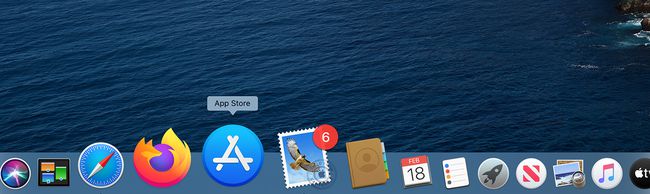
أو بدلاً من ذلك ، اضغط على أمر+مفتاح المسافة، ابحث عن App Store ، ثم انقر فوقه عند ظهوره في نتائج البحث.
-
قم بتشغيل OneDrive وأدخل بيانات اعتماد حساب Microsoft الخاص بك.

-
لإكمال التثبيت ، حدد موقعًا لمجلد OneDrive الخاص بك. انقر اختر موقع مجلد OneDrive. يمكنك وضعه في أي مكان على جهاز Mac الخاص بك ، بما في ذلك سطح المكتب.
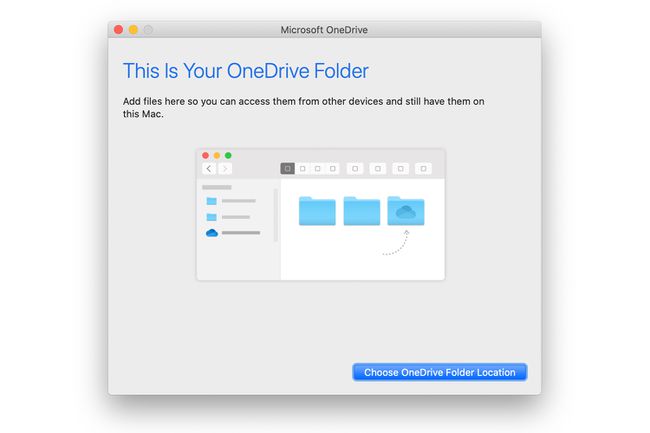
كيفية استخدام OneDrive لنظام التشغيل Mac
Microsoft OneDrive عبارة عن حل تخزين ومزامنة مستند إلى السحابة يعمل على أجهزة Mac والكمبيوتر الشخصي والأجهزة المحمولة مع إمكانية الوصول إلى الإنترنت. عند تثبيت OneDrive على جهاز Mac ، يبدو أنه مجرد مجلد آخر. قم بإسقاط ملف أو مجلد من أي نوع في مجلد OneDrive ، وسيتم تخزين البيانات على الفور على OneDrive نظام التخزين السحابي.
قم بالوصول إلى مجلد OneDrive الخاص بك باستخدام مستعرض ويب. يتيح لك الوصول المستند إلى المستعرض الاستفادة من التخزين المستند إلى السحابة على أي نظام أساسي للحوسبة تجد نفسك تستخدمه دون الحاجة إلى تثبيت تطبيق OneDrive. يمكنك أيضًا الوصول إلى OneDrive من جهاز iPhone و iPad عن طريق تنزيل ملف تطبيق OneDrive لأجهزة iOS.
يمكن استخدام OneDrive مع خدمات التخزين الأخرى المستندة إلى مجموعة النظراء ، بما في ذلك آبل آي كلاود, بصندوق الإسقاط، و جوجل درايف. لا يوجد ما يمنعك من استخدام الأربعة والاستفادة من مستويات التخزين المجانية التي تقدمها كل خدمة.
يعمل OneDrive مثل أي مجلد آخر على جهاز Mac الخاص بك. الاختلاف الوحيد هو أن البيانات الموجودة فيه مخزنة أيضًا على خوادم OneDrive البعيدة. في مجلد OneDrive ، ستجد المجلدات الافتراضية المسماة وثائق, الصور, المرفقات، و عام. يمكنك إضافة أي عدد تريده من المجلدات وإنشاء أي نظام تنظيم يناسبك.

تعد إضافة الملفات أمرًا بسيطًا مثل نسخها أو سحبها إلى مجلد OneDrive أو المجلد الفرعي المناسب. بعد وضع الملفات في مجلد OneDrive ، يمكنك الوصول إليها من أي جهاز Mac أو كمبيوتر شخصي أو جهاز محمول مثبت عليه OneDrive. يمكنك أيضًا الوصول إلى مجلد OneDrive من أي جهاز كمبيوتر أو جهاز محمول باستخدام واجهة الويب.
يتم تشغيل تطبيق OneDrive كعنصر شريط قوائم يتضمن حالة المزامنة للملفات المحفوظة في مجلد OneDrive. اضبط التفضيلات عن طريق تحديد عنصر شريط قائمة OneDrive والنقر فوق ملف ثلاث نقاط أكثر زر. أنت جاهز ولديك 5 غيغابايت من المساحة الخالية لاستخدامها. إذا اكتشفت أنك بحاجة إلى المزيد من التخزين السحابي ، فهو متاح مقابل رسوم معقولة.
خطط OneDrive
لا يقدم OneDrive حاليًا سوى مستويات قليلة من الخدمة ، بما في ذلك الخطط المقترنة بـ Microsoft 365.
| يخطط | تخزين | السعر / الشهر |
|---|---|---|
| OneDrive Basic 5 جيجا بايت | إجمالي سعة التخزين 5 جيجا بايت | حر |
| OneDrive 100 جيجا بايت | 100 جيجا بايت مساحة تخزين إجمالية | $1.99 |
| OneDrive + Microsoft 365 Personal | 1 تيرابايت لمستخدم واحد | $6.99 |
| OneDrive + عائلة Microsoft 365 | 1 تيرابايت لكل 6 مستخدمين | $9.99 |
